虚拟天文馆软件介绍
- 格式:pptx
- 大小:4.96 MB
- 文档页数:23
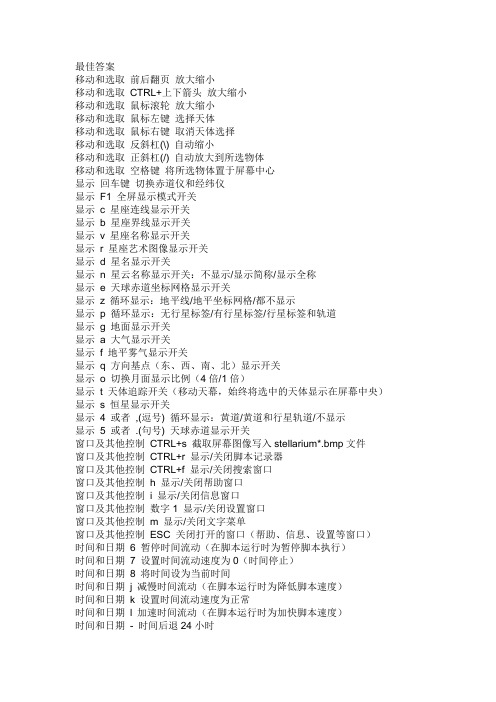
最佳答案移动和选取前后翻页放大缩小移动和选取CTRL+上下箭头放大缩小移动和选取鼠标滚轮放大缩小移动和选取鼠标左键选择天体移动和选取鼠标右键取消天体选择移动和选取反斜杠(\) 自动缩小移动和选取正斜杠(/) 自动放大到所选物体移动和选取空格键将所选物体置于屏幕中心显示回车键切换赤道仪和经纬仪显示F1 全屏显示模式开关显示c 星座连线显示开关显示b 星座界线显示开关显示v 星座名称显示开关显示r 星座艺术图像显示开关显示d 星名显示开关显示n 星云名称显示开关:不显示/显示简称/显示全称显示e 天球赤道坐标网格显示开关显示z 循环显示:地平线/地平坐标网格/都不显示显示p 循环显示:无行星标签/有行星标签/行星标签和轨道显示g 地面显示开关显示a 大气显示开关显示f 地平雾气显示开关显示q 方向基点(东、西、南、北)显示开关显示o 切换月面显示比例(4倍/1倍)显示t 天体追踪开关(移动天幕,始终将选中的天体显示在屏幕中央)显示s 恒星显示开关显示4 或者,(逗号) 循环显示:黄道/黄道和行星轨道/不显示显示5 或者 .(句号) 天球赤道显示开关窗口及其他控制CTRL+s 截取屏幕图像写入stellarium*.bmp文件窗口及其他控制CTRL+r 显示/关闭脚本记录器窗口及其他控制CTRL+f 显示/关闭搜索窗口窗口及其他控制h 显示/关闭帮助窗口窗口及其他控制i 显示/关闭信息窗口窗口及其他控制数字1 显示/关闭设置窗口窗口及其他控制m 显示/关闭文字菜单窗口及其他控制ESC 关闭打开的窗口(帮助、信息、设置等窗口)时间和日期6 暂停时间流动(在脚本运行时为暂停脚本执行)时间和日期7 设置时间流动速度为0(时间停止)时间和日期8 将时间设为当前时间时间和日期j 减慢时间流动(在脚本运行时为降低脚本速度)时间和日期k 设置时间流动速度为正常时间和日期l 加速时间流动(在脚本运行时为加快脚本速度)时间和日期- 时间后退24小时时间和日期= 时间前进24小时时间和日期[ 时间后退7天时间和日期] 时间前进7天其他CTRL+c 停止脚本运行其他CTRL+q 退出Stellarium(苹果机上是command+Q)其他< 减小音量(仅在脚本运行时)其他> 增大音量(仅在脚本运行时)其他9 循环设置流星雨流量:低/中/高/很高其他CTRL+SHIFT+h 水平反转画面其他CTRL+SHIFT+v 垂直反转画面其他CTRL+[数字] 启动第[数字]号望远镜对准当前所选天体。

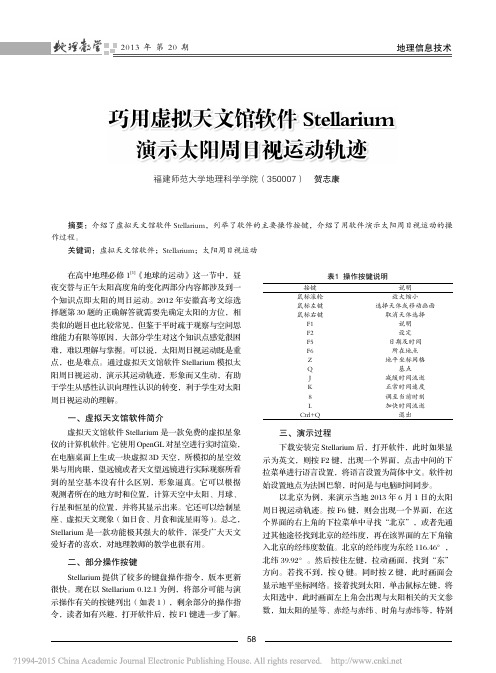
福建师范大学地理科学学院(350007) 贺志康巧用虚拟天文馆软件Stellarium 演示太阳周日视运动轨迹在高中地理必修1[1]《地球的运动》这一节中,昼夜交替与正午太阳高度角的变化两部分内容都涉及到一个知识点即太阳的周日运动。
2012年安徽高考文综选择题第30题的正确解答就需要先确定太阳的方位,相类似的题目也比较常见,但鉴于平时疏于观察与空间思维能力有限等原因,大部分学生对这个知识点感觉很困难,难以理解与掌握。
可以说,太阳周日视运动既是重点,也是难点。
通过虚拟天文馆软件Stellarium 模拟太阳周日视运动,演示其运动轨迹,形象而又生动,有助于学生从感性认识向理性认识的转变,利于学生对太阳周日视运动的理解。
一、虚拟天文馆软件简介虚拟天文馆软件Stellarium 是一款免费的虚拟星象仪的计算机软件。
它使用OpenGL 对星空进行实时渲染,在电脑桌面上生成一块虚拟3D 天空,所模拟的星空效果与用肉眼,望远镜或者天文望远镜进行实际观察所看到的星空基本没有什么区别,形象逼真。
它可以根据观测者所在的地方时和位置,计算天空中太阳、月球、行星和恒星的位置,并将其显示出来。
它还可以绘制星座、虚拟天文现象(如日食、月食和流星雨等)。
总之,Stellarium 是一款功能极其强大的软件,深受广大天文爱好者的喜欢,对地理教师的教学也很有用。
二、部分操作按键Stellarium 提供了较多的键盘操作指令,版本更新很快。
现在以Stellarium 0.12.1为例,将部分可能与演示操作有关的按键列出(如表1),剩余部分的操作指令,读者如有兴趣,打开软件后,按F1键进一步了解。
表1 操作按键说明按键说明鼠标滚轮放大缩小鼠标左键选择天体或移动画面鼠标右键取消天体选择F1说明F2设定F5日期及时间F6所在地点Z 地平坐标网格Q 基点J 减缓时间流逝K 正常时间速度8调至当前时刻L 加快时间流逝Ctrl+Q退出三、演示过程下载安装完Stellarium 后,打开软件,此时如果显示为英文,则按F2键,出现一个界面,点击中间的下拉菜单进行语言设置,将语言设置为简体中文。

现代经济信息虚拟仪器软件Labview和数据采集武 睿 太原理工大学 山西省国新能源发展集团有限公司摘要:Labview是一个在全球范围内都十分有名的虚拟仪器开发系统。
Labview与Fortran、C语言这类传统的编程语言相较而言,具有编写灵活、简单、易于掌握的优点。
本文将阐述Labview的开发环境,以及结合USB9100ms数据采集卡来对Labview如何采集数据进行介绍。
关键词:虚拟仪器软件;Labview;数据采集中图分类号:TP274.2 文献识别码:A 文章编号:1001-828X(2017)019-0330-02Labview属于基于C语言(图形编辑语言)的实验室虚拟仪器集成环境,由美国国家仪器公司于上世纪研制开发而成,拥有包括数据采集、函数数值运算、输入/输出控制、信号生成、信号处理、图像获取、图像处理、图像传输等等一系列十分强大的功能。
Labview使用的图形语言(各种连线、图形符号、图标等)G语言,与编程利用的传统文本语言相比的话,因为界面都是大家非常熟悉的波形图、旋钮、开关等,因此显得更加的直观友好,属于直觉式的图形程序语言。
如Fortran、C语言等传统编程语言,需要工程人员拥有非常丰富的编程经验,才能将其用于虚拟仪器控制,才能将工程人员拥有的与仪器和应用的知识转变成为计算机上的程序代码,才能形成程序测试。
但是对于Labview而言,并不需要工程人员有太多的编程经验,只需要工程人员用直觉的方式来建立前面板方块图程序和人机界面,编程过程就算完成了。
这样一来,那些并没有太多编程经验的工程师们,就能够把更多的精力投注到实验的测试中,而不是繁重的文字编码。
Labview的执行顺序,是按照方块图间数据的传递来决定的,而不是像传统的编程语言那样,必须要逐行地执行,因此工程人员能够利用Labview设计出多个程序可以同时执行的流程图。
一、Labview的开发环境Labview的开发环境可以分为图标/连接端口、框图程序和前面板三个部分。

虚拟天文馆stellarium软件在小学科学宇宙单元教学的探索与实践作者:卫巍来源:《天津教育·下》2018年第02期随着科学技术的进步,大量智能手机、平板电脑的大量使用,在手机端存在着大量可以实施GPS定位,并且对宇宙星空可以实时观测定位的APP客户端,在很多课改观摩课上,很多优秀教师也已经把未来教室、平板进课堂作为一种尝试。
Stellarium是一款开源的桌面星空软件,可在Linux/Unix, Windows,Android,iOS和Mac OS X平台上运行。
并且教师可以利用软件调整时间、地理位置、时间流速等,为学生营造一个不受时间和空间限制的观测环境,让学生自主地去发现、探索宇宙的奥秘。
修改地理坐标,突破空间限制教科版五年级下册《地球的运动》单元《4谁先迎来黎明》一课中,学生可以通过模拟实验来探究地球自转的方向,发现北京和乌鲁木齐谁先迎来黎明,但是回到课题还是没有较好的实证来证明。
在虚拟天文馆软件中,可以利用地理位置定位,选择当前的地理位置为北京,设置时间日期(如5月31日),加快时间流速,让学生观察到今天在北京太阳升起的时间为04:51;改变地理位置,通过软件定位乌鲁木齐,发现此时乌鲁木齐太阳还没升起,而乌鲁木齐太阳升起的时间为06:51;北京和乌鲁木齐的时差为2小时,回到课题:北京比乌鲁木齐先迎来黎明。
同时利用软件可以拓展延伸,越往东,太阳升起得越早。
教科版五年级下册《地球的运动》单元《8极昼和极夜的解释》一课中,学生对于极昼极夜的现象及发生极昼极夜现象的地区常常是教学中的难点,在虚拟天文馆软件中,可以通过修改地理位置来突破重难点。
先设定时间为夏至(6月21日),地点修改为北极圈内某一点(如北纬70度),学生发现从午夜0时开始,太阳就在天空中,加快时间流速,太阳动起来了,但是整整一天时间,太阳都在地平线上,只有白天,没有黑夜,学生发现了极昼的现象。
紧接着修改地理位置到南极,学生则发现在夏至(6月21日),一整天都没有太阳出现,即为极夜。

wavestar软件使用说明(中文)wavestar软件使用说明1、安装和启动软件1.1 软件安装包1.2 打开安装包并按照提示进行安装1.3 双击桌面图标或在开始菜单中找到软件并启动2、登录和账户设置2.1 打开软件后,选择“登录”选项2.2 输入您的用户名和密码进行登录2.3 如果没有账户,选择“注册”选项,按照提示创建新账户2.4 登录后,根据需要设置个人信息、密码等3、导航和界面介绍3.1 软件主界面分为多个功能模块,包括首页、数据管理、图表分析等3.2 导航栏位于软件界面顶部,可通过导航栏切换不同模块3.3 左侧栏显示当前模块的相关操作和选项3.4 右侧区域展示当前选择的功能的详细内容4、数据管理4.1 导入数据:数据管理模块的“导入数据”,选择待导入的数据文件并确认4.2 数据预览:导入数据后,软件会显示数据的预览信息,可查看数据的列名、数据类型等4.3 数据清洗:可以对数据进行清洗操作,如删除重复行、填充空缺值等4.4 数据转换:可以对数据进行转换操作,如数据类型转换、添加计算字段等4.5 数据保存:对处理后的数据进行保存,以便后续使用5、图表分析5.1 选择数据:在图表分析模块中选择需要分析的数据5.2 选择图表类型:根据需要选择合适的图表类型,如柱状图、饼图、折线图等5.3 图表设置:根据需求设置图表的标题、坐标轴名称、颜色等5.4 图表:按钮,软件会根据设置相应的图表并显示5.5 图表导出:的图表可以导出为图片或PDF格式,方便保存和分享6、高级功能6.1 数据分析:软件提供多种数据分析工具,如回归分析、聚类分析等,具体操作可参考相关文档6.2 自定义计算字段:根据需要,可以自定义计算字段来进行更复杂的数据分析和计算6.3 过滤和排序:可以根据条件对数据进行过滤和排序操作,以获取符合需求的数据6.4 数据关联:可以将不同数据源的数据进行关联分析,获取更全面的信息附件:2、数据分析实例:包含了一些常见的数据分析案例,供参考使用法律名词及注释:1、数据清洗:指对数据进行处理,去除重复行、填充空缺值等操作,以保证数据的质量和准确性。
osgviewer使用方法【最新版】目录1.OSGViewer 简介2.OSGViewer 的主要功能3.OSGViewer 的使用方法4.常见问题与解决方法5.总结正文【1.OSGViewer 简介】OSGViewer 是一款开源的虚拟现实软件,它可以让用户在虚拟现实中浏览 3D 模型和场景。
OSGViewer 支持多种 3D 模型格式,如 OBJ、FBX、DAE 等,也可以加载纹理和材质,让用户在虚拟现实中体验真实感。
【2.OSGViewer 的主要功能】OSGViewer 的主要功能包括:- 浏览 3D 模型和场景:用户可以在软件中加载 3D 模型和场景,并进行浏览和漫游。
- 支持多种 3D 模型格式:OSGViewer 支持 OBJ、FBX、DAE 等多种3D 模型格式,用户可以根据需要加载不同的模型。
- 材质和纹理支持:OSGViewer 支持纹理和材质的加载,让用户在虚拟现实中体验真实感。
- 自由漫游:用户可以在虚拟现实中自由漫游,感受不同的视角和效果。
【3.OSGViewer 的使用方法】OSGViewer 的使用方法如下:- 下载和安装:用户需要先从 OSGViewer 官网上下载软件,并进行安装。
- 打开软件:安装完成后,用户可以双击软件图标打开 OSGViewer。
- 加载模型:用户可以点击软件中的“Open”按钮,选择 3D 模型文件进行加载。
- 浏览模型:加载完成后,用户可以利用鼠标或手柄控制视角,进行模型的浏览和漫游。
【4.常见问题与解决方法】在使用 OSGViewer 时,可能会遇到一些问题,如模型加载失败、软件卡顿等。
针对这些问题,用户可以采取以下解决方法:- 模型加载失败:可能是因为模型文件格式不支持或文件损坏。
用户可以尝试更换模型文件,或使用其他软件进行模型转换。
- 软件卡顿:可能是因为电脑配置不足或软件设置不当。
用户可以尝试降低软件的画质或关闭其他程序,提高电脑的运行效率。
虚拟星象仪软件在地理教学中的应用一、 Stellarium概况1.Stellarium简介与安装Stellarium 是一款免费的虚拟星象仪软件,它使用 openGL 技术对星空进行实时渲染。
软件可以根据观测者所处的时间和地点,真实地表现通过肉眼、双筒望远镜和小型天文望远镜看到的天空。
它不仅可以用作学习夜空知识的教具,还可以作为天文爱好者星空观测的辅助工具,并且由于其高质量的画面,一些天象馆将 Stellarium 用于实际的天象放映中,由此可见它在星空观测活动中的地位。
Stellarium 对计算机操作系统要求不高, Linux/Unix 、Windows95/98/2000/NT/XP/7000 、Mac OS X10.3 等都可以。
支持OpenGL的 3D显示卡,要显示流畅动画,建议使用 Voodoo3 或TNT2以上显卡。
从 Stellarium 的官方网站 http :///或其它网站下载好之后,双击下载的exe 文件安装包,按照程序的提示逐步进行。
安装程序会在“开始”菜单的“程序”中生成Stellarium程序目录,选择Stellarium项即可运行,也可以创建桌面快捷方式,双击快捷方式图标就可以将其打开。
2.Stellarium的基本设置Stellarium涉及到较多的相关设置,下面主要介绍在辅助地理教学中需要涉及的几个基本设置,有些基本设置可以通过多种方式达成,文章主要介绍最为简易的一种。
(1)语言设置。
Stellarium 支持多语言,安装成功后首次运行,一般默认为英语。
如果想更改语言可通过如下操作完成。
单击主界面左侧主工具条第五个按钮■,或者打开主界面后直接按快捷键 F2 弹出“设置窗口(Configuration window)”,设置窗口上方有 5 个标签用来进行不同设置,语言设置在主设定画面标签里,单击“主设定画面”窗口中“程序界面语言”下拉按钮,选择想更改的语言,如选择“中文、汉语、?h?Z( China )”。